Atkurkite savo iOS slaptažodžius

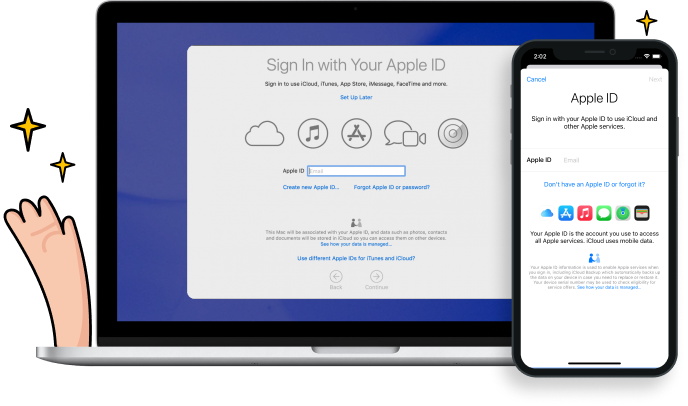
Atkurkite savo Apple ID paskyrą
Labai dažnai ir nemalonu pamiršti savo Apple ID paskyrą ir sunku tai prisiminti. Nesijaudinkite, jį nesunku rasti naudojant Dr.Fone – slaptažodžių tvarkyklę (iOS)
Niekada nepraleidžiate jokių
pašto slaptažodžių
Mums labai sunku tvarkyti kelias pašto paskyras naudojant ilgus ir sudėtingus slaptažodžius. Naudojant Dr.Fone – slaptažodžių tvarkyklę (iOS), lengva rasti bet kokius pašto slaptažodžius, tokius kaip „Gmail“, „Outlook“, AOL ir kt.
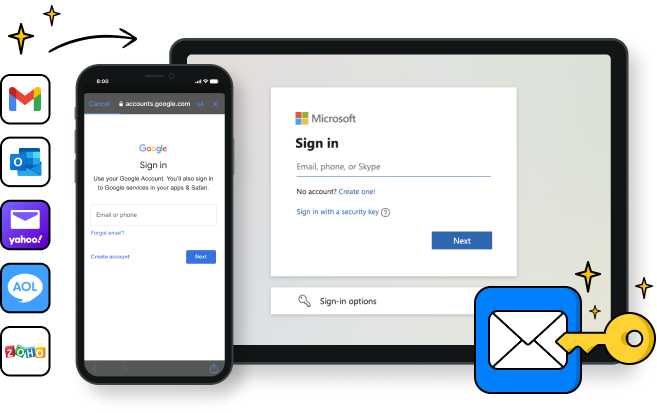
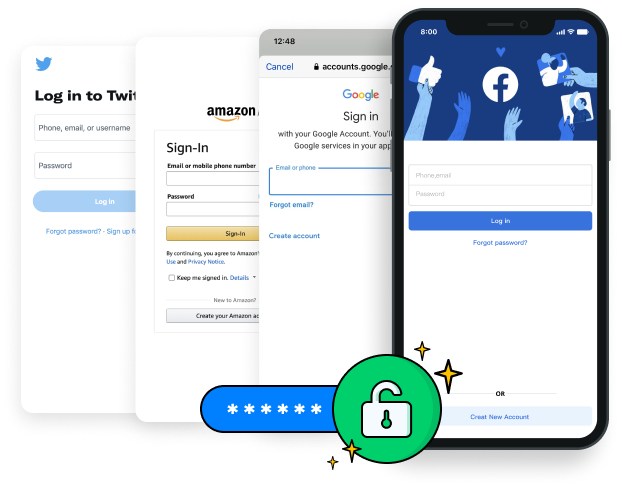
Atkurkite savo programų ir svetainės prisijungimo slaptažodžius
Nepamenu jūsų „Google“ paskyros, kurią anksčiau prisijungėte prie „iPhone“? Pamirškite „Facebook“ arba „Twitter“ slaptažodžius? Tiesiog naudokite „Dr.Fone“ – slaptažodžių tvarkyklę (iOS), kad nuskaitytumėte ir susirastumėte paskyras bei slaptažodžius.
Raskite „Wi-Fi“ slaptažodžius „iPhone“ ir „iPad“.
Pamiršote „Wi-Fi“ slaptažodį, kuris išsaugotas „iPhone? Dr.Fone“ – slaptažodžių tvarkyklė („iOS“) jums padės. Labai saugu naudoti Dr.Fone – slaptažodžių tvarkyklę (iOS), kad surastumėte „Wi-Fi“ slaptažodį „iPhone“ ir nereikėtų laužyti „jailbreak“.
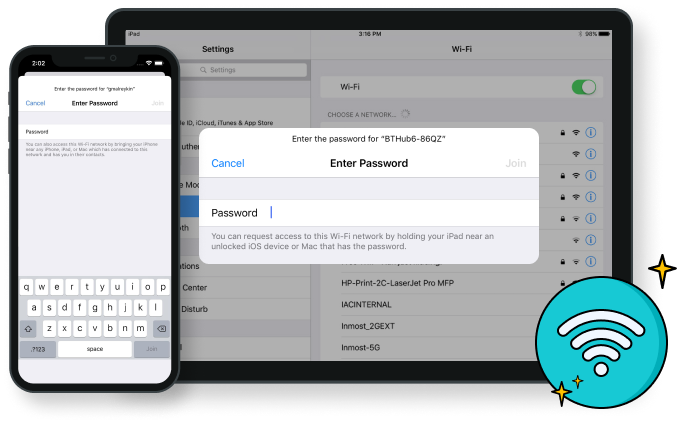
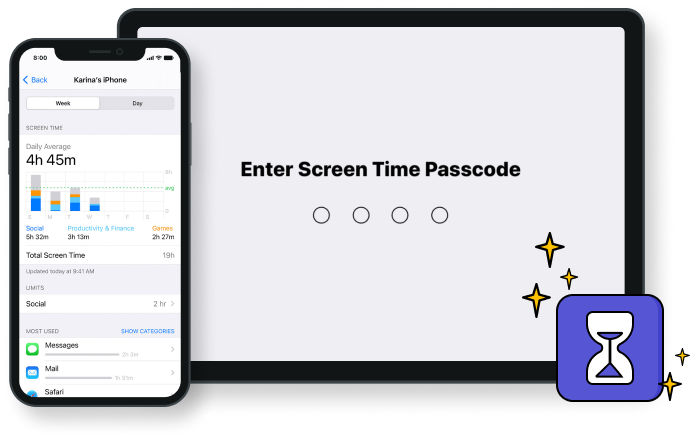
Atkurti ekrano laiko kodą
Jei pamiršote savo iPhone arba iPad ekrano laiko kodą, Dr.Fone – Password Manager (iOS) gali greitai atkurti ekrano laiko kodą ir jį grąžinti.
Eksportuokite iOS slaptažodžius į iPassword / LastPass / Chrome / Dashlane / Keeper
Galite eksportuoti savo iPhone ar iPad slaptažodžius į bet kokį reikalingą formatą ir importuoti juos į kitus įrankius, tokius kaip iPassword, LastPass, Keeper ir kt.
Techninės specifikacijos
CPU
1 GHz (32 bitų arba 64 bitų)
RAM
256 MB ar daugiau RAM (rekomenduojama 1024 MB)
Vieta kietajame diske
200 MB ir daugiau laisvos vietos
iOS
iOS 15, iOS 14, iOS 13, iOS 12/12.3, iOS 11, iOS 10.3, iOS 10, iOS 9 ir ankstesnės versijos
Kompiuterio OS
Windows: Win 11/10/8.1/8/7
„iOS“ slaptažodžių tvarkyklės DUK
-
Ar galiu rasti savo pamirštą „WiFi“ slaptažodį „iOS?“Taip! Tai normalu, kad pamirštame „WiFi“ slaptažodį. Bet nesijaudink. Naudodami Dr.Fone – slaptažodžių tvarkyklę (iOS) galite lengvai rasti savo „Wi-Fi“ slaptažodžius.
-
Pamiršau savo Apple ID paskyrą, ką turėčiau daryti?Išbandykite „Dr.Fone“ – slaptažodžių tvarkyklę („iOS“). Ji gali ne tik padėti rasti pamirštą „Apple ID“ paskyrą, bet ir rasti programų slaptažodžius, pašto slaptažodžius, „Wi-Fi“ slaptažodžius, ekrano laiko prieigos kodą ir pan.
-
Kaip atkurti ekrano laiko slaptažodį?Pirmiausia atsisiųskite Dr.Fone - Password Manager (iOS) ir įdiekite. Antra, prijunkite „iPhone“ / „iPad“ prie kompiuterio ir spustelėkite „Pradėti nuskaitymą“. Tai jums kainuos kelias minutes, bet matysite ekrano laiko prieigos kodą.
-
Kaip eksportuoti iOS slaptažodžius kaip CSV?Dr.Fone – slaptažodžių tvarkyklė (iOS) palaiko jūsų iOS slaptažodžių eksportavimą kaip CSV. Kai baigsite nuskaityti savo iPhone / iPad, jis suras jūsų slaptažodžius. Tada galite spustelėti „Eksportuoti“ ir pasirinkti bet kokį reikalingą formatą ir importuoti juos į kitus įrankius, tokius kaip „iPassword“, „LastPass“, „Keeper“ ir kt.
Nebesijaudinkite, kad pamiršite slaptažodžius!
Naudodami Dr.Fone – slaptažodžių tvarkyklę (iOS), niekada nebijosite praleisti iOS slaptažodžių. Padėsime juos rasti, įskaitant „Apple ID“ paskyrą ir slaptažodį, pašto paskyras ir slaptažodžius, svetainės, programų prisijungimo slaptažodžius, išsaugotus „Wi-Fi“ slaptažodžius arba ekrano laiko prieigos kodą.

Mūsų klientai taip pat atsisiunčia

Atrakinkite bet kurį „iPhone“ užrakinimo ekraną, kai pamiršite prieigos kodą „iPhone“ ar „iPad“.

Perkelkite kontaktus, SMS, nuotraukas, muziką, vaizdo įrašus ir daugiau iš „iOS“ įrenginių į kompiuterius ir atvirkščiai.

Kurkite atsarginę kopiją ir atkurkite bet kurį elementą įrenginyje ir eksportuokite tai, ko norite iš atsarginės kopijos į kompiuterį.



